Ako nastaviť bezdrôtovú myš
Pohodlie stolného počítača či notebooku nespočíva len vo výkonnom procesore, veľkom množstve pamäte či cool operačnom systéme, ale dokonca aj v takom ovládacom prvku, akým je počítačová myš. Ak boli predtým zapojené, stačilo zapojiť drôt do špeciálnej zásuvky. Teraz výrobca ponúka najmä bezdrôtové možnosti, ktoré je potrebné pred prácou nakonfigurovať.
Základné pravidlá pre nastavenie bezdrôtovej myši
 Pred použitím bezdrôtovej myši je potrebné vykonať malú prípravnú prácu. Dodáva sa s prijímačom signálu pracujúcim na rádiovej frekvencii, ktorý musí byť zapojený do voľného portu. Ak pripojíte prijímač pred zapnutím myši, počítač automaticky nainštaluje všetky potrebné ovládače a potom bude postupovať podľa algoritmu:
Pred použitím bezdrôtovej myši je potrebné vykonať malú prípravnú prácu. Dodáva sa s prijímačom signálu pracujúcim na rádiovej frekvencii, ktorý musí byť zapojený do voľného portu. Ak pripojíte prijímač pred zapnutím myši, počítač automaticky nainštaluje všetky potrebné ovládače a potom bude postupovať podľa algoritmu:
- Skontrolujte, či je batéria vložená do tela prístroja; za týmto účelom ju otočte a otvorte spodnú priehradku. Aj keď u niektorých modelov sa batérie vkladajú zo zadnej strany.
DÔLEŽITÉ. Ak sa prístroj dlhší čas nepoužíval, je lepšie vymeniť batériu.
- Produkt je potrebné zapnúť, na čo by ste ho mali otočiť a posunúť páčku smerom k ON (alebo zavrieť červené pole páčkou a po zapnutí sa otvorí zelené).
- Stlačte tlačidlo pripojenia: ak existuje, nachádza sa navrchu a spravidla medzi dvoma tlačidlami alebo na boku.
POZOR.Sú modely, ktoré toto tlačidlo nemajú a po zapnutí sa automaticky pripoja.
- Ak je všetko vykonané správne, potom, keď pohybujete zariadením na obrazovke, ukazovateľ v tvare šípky sa bude pohybovať rovnakým spôsobom.
Ako nastaviť citlivosť myši
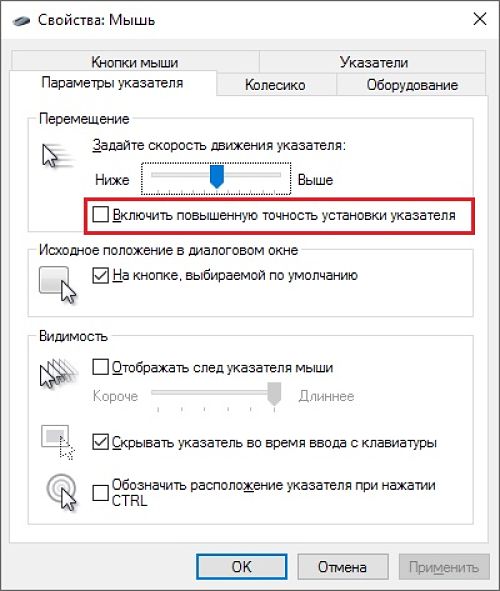 Stáva sa, že kurzor na obrazovke reaguje inou rýchlosťou alebo konzistenciou ako sa pohybuje myš. Existuje banálny mechanický dôvod - prach sa prilepil na dno, a preto sa myš začína „spomaliť“. Môžete tiež upraviť nastavenie citlivosti, pretože je úplne nepohodlné, ak sa najprv spomalí a potom sa rýchlo pohybuje:
Stáva sa, že kurzor na obrazovke reaguje inou rýchlosťou alebo konzistenciou ako sa pohybuje myš. Existuje banálny mechanický dôvod - prach sa prilepil na dno, a preto sa myš začína „spomaliť“. Môžete tiež upraviť nastavenie citlivosti, pretože je úplne nepohodlné, ak sa najprv spomalí a potom sa rýchlo pohybuje:
- v hlavných parametroch nájdeme okno „Zariadenia“ a po ich zadaní kliknite na nastavenie „Myš“;
- v bloku „Presunúť“ aktivujte začiarkavacie políčko „Zvýšená presnosť ukazovateľa“;
- V sekcii „Viditeľnosť“ môžete tiež upraviť stopu, ktorú zanechal kurzor na obrazovke monitora.
POZOR. Pri zmene nastavení myši si pamätajte, čo ste urobili a ako, a po každej zmene skontrolujte, ako to ovplyvnilo fungovanie zariadenia, aby ste neskôr nemuseli hľadať, ako to zmeniť.





